最近有朋友问我,自己很喜欢 iOS 13 系统的暗黑(深色)模式,但是唯独微信的还不喜欢,那么有没有办法设置暗黑模式后,微信却是之前的那种浅色模式?其实这个是可以实现的,下面我们就来一起了解一下!
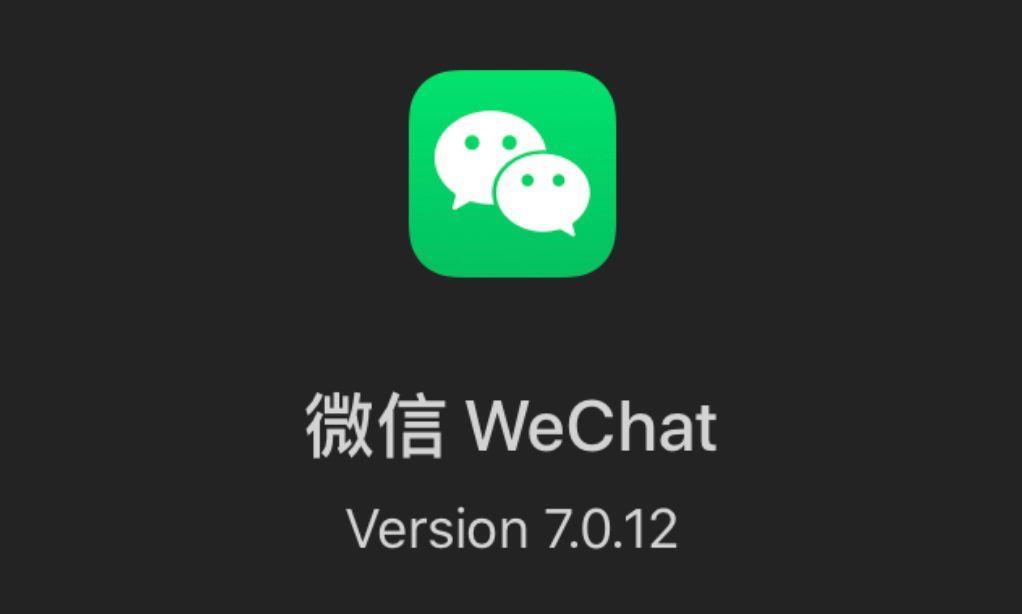
文章插图
【iphone如何关闭暗色模式 手机暗黑模式在哪里设置】首先 , 我们的手机系统需要是 iOS 13 系统,然后我们打开「快捷指令」,进入后我们点击自动化–创建个人自动化,进入后我们往下翻,找到「打开App」 。
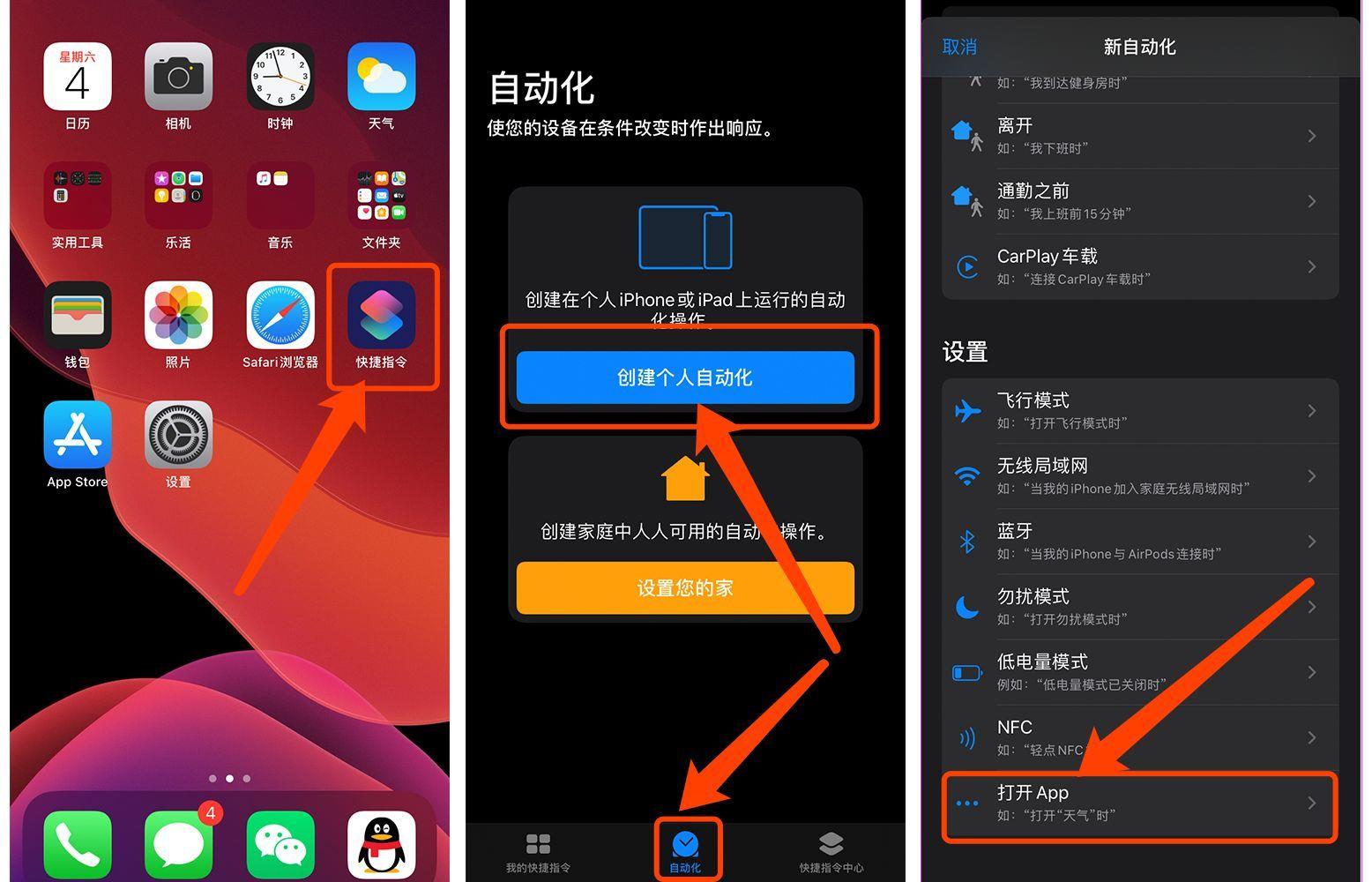
文章插图
进入后我们点击选取,然后选择你不想要暗黑模式的应用后点击下一步,接着我们在下面搜索“外观” , 选择设定外观,最后我们点击深色,选择浅色后再点击下一步 。当页面跳转后 , 我们将下面的运行前询问关闭然后点击完成即可 。
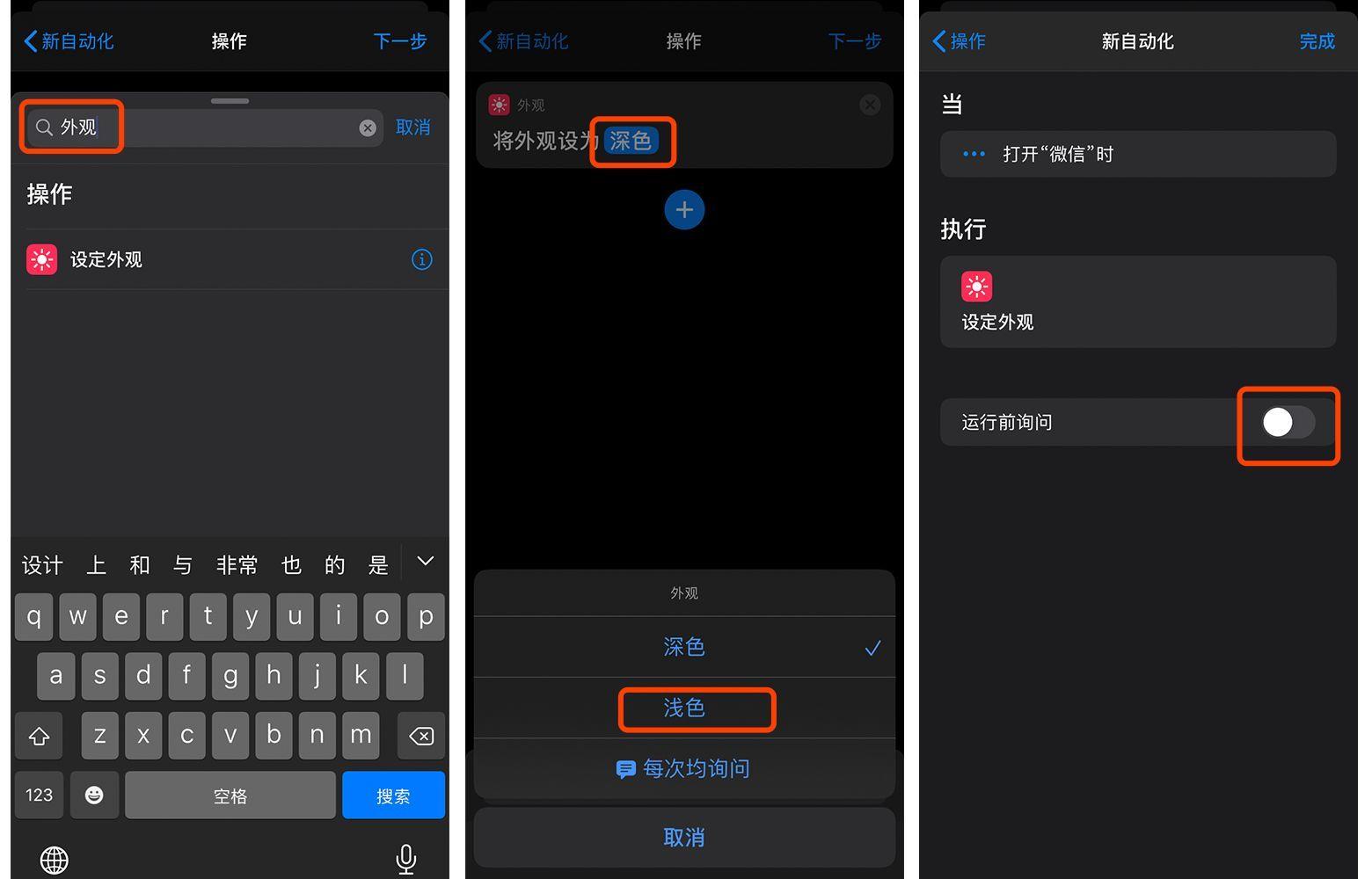
文章插图
这样我们打开该应用就会变成浅色模式了,不过这里有一点大家需要注意,这样设置后系统会变回浅色模式,别的应用也都会变成浅色模式 。如果想要单独设置某个应用为浅色模式 , 那么请继续下面的操作 。
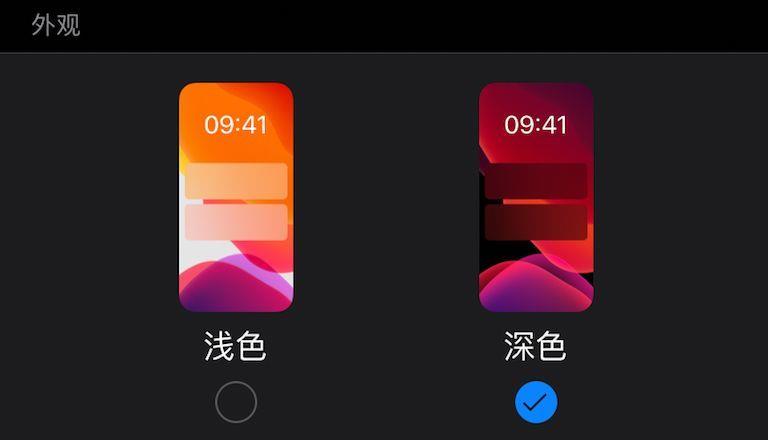
文章插图
同样,我们打开快捷指令,点击上看的“+”号,选择创建个人自动化,翻到最下面找到“打开App”–选?。?这里大家需要注意,这次选择的是设置暗黑模式的应用(可多?。?。
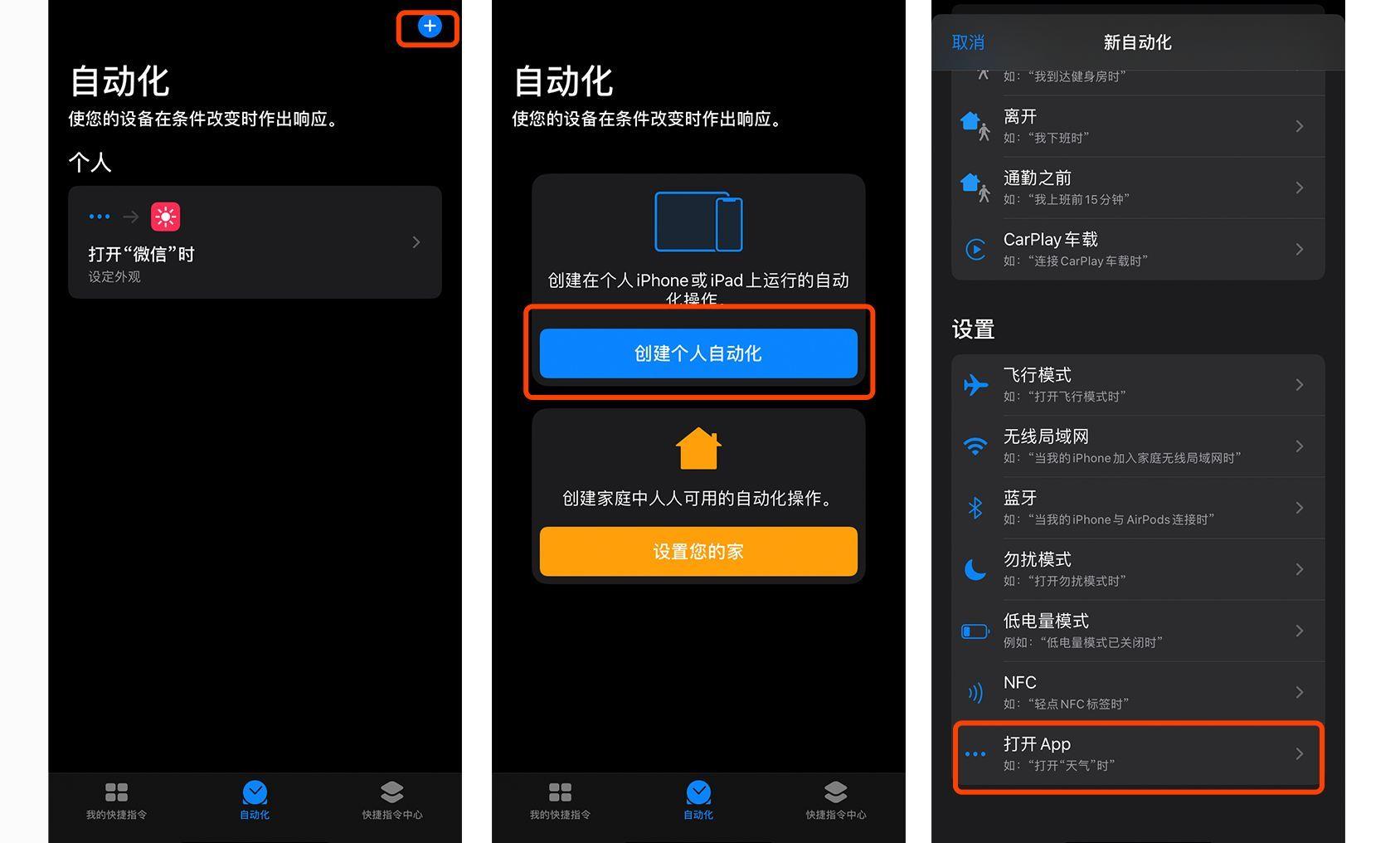
文章插图
选择完成之后我们继续按照之前的操作,不过到添加操作界面时我们依旧搜索外观 , 这里大家需要注意,如果上面是深色我们就不要管,直接下一步 , 最后我们关闭运行前询问点击完成即可 。
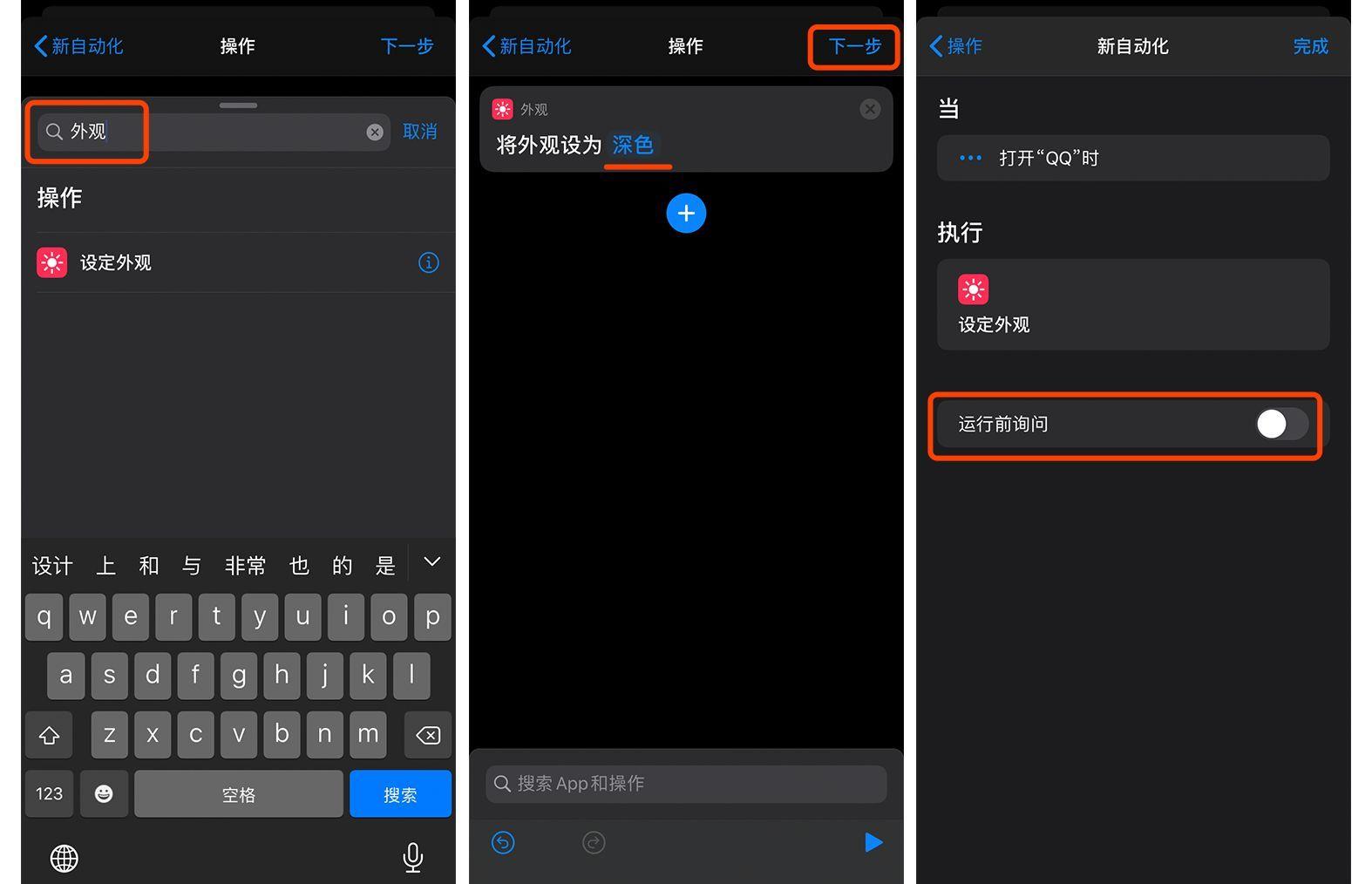
文章插图
这样我们打开里面的设置的应用就是暗黑模式了,而打开之前设置的应用就是浅色模式了,有兴趣的朋友也可以去试一下 。查看视频教程,可点击下方的
- 阳了之后如何快速恢复? 阳了喉咙痛吃什么药好得快
- word如何转换成excel表格 文字转表格最简单方法
- 如何隐藏应用软件苹果平板 苹果把软件设置锁的设置
- iphone如何设置铃声大小 苹果的音量分开调节
- 微信视频怎么关闭声音铃声 微信来电铃声的设置
- 新硬盘如何格式化c盘 电脑格式化恢复出厂设置
- 糖醋带鱼简单做法是如何的?
- n5s手机功能特点详解 360手机n5s好用吗
- 配置、性能指标对比 华为荣耀3X如何选择
- 了解苹果air电脑的优势与特点 苹果air电脑是如何提升工作效率的?
